Activer les fonctionnalités de mises à jour automatiques des plugins WordPress
Publié: 2021-11-08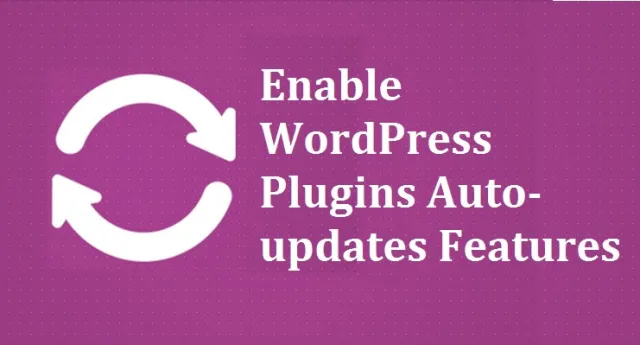
WordPress est la véritable aubaine pour la gestion de sites Web. Mais tôt ou tard, vous vous rendrez compte qu'il comporte ses propres inconvénients. Vous utilisez peut-être plusieurs plugins WordPress. Cependant, savez-vous que vous devez continuer à mettre à jour chacun d'eux à la fois ?
Ce travail consistant à trouver quels plugins ont besoin de mises à jour et lesquels n'en ont pas est frustrant. Mais que se passe-t-il si vous pouvez autoriser ces mises à jour à se produire automatiquement ?
Eh bien, cet article vous montrera comment vous pouvez activer la fonctionnalité pour mettre à jour automatiquement les plugins WordPress facilement.
Comment les plugins WordPress seront-ils automatiquement mis à jour ?
Les utilisateurs et la communauté de développeurs extrêmement active de WordPress ne ménagent aucun effort. Il s'agit de faire de WordPress le logiciel le plus efficace pour la gestion de site Web. Par conséquent, cette fois aussi, WordPress a pris certaines des dispositions prometteuses afin que ses utilisateurs puissent mettre à jour les plugins automatiquement. Il existe même des possibilités d'apporter des modifications utiles, de dépanner et de corriger des bogues.
Utiliser des plugins
Pour votre information, les développeurs WordPress ont créé des milliards de plugins. Ces plugins vous permettent de mettre à jour automatiquement les plugins WordPress lorsque cela est nécessaire. Voici quelques-uns:
Utilisation de WP Auto Updater
Le plugin WordPress WP Auto Updater met automatiquement à jour le noyau WordPress, les plugins, les traductions et les thèmes. Ces plugins WordPress de mise à jour sont livrés avec la meilleure fonctionnalité de contrôle des versions pour rendre les mises à jour de WordPress Core plus sûres.
Dans un premier temps, sauvegardez tous les fichiers et bases de données, puis lancez la mise à jour. Le scénario de mise à jour automatique vous permet de choisir parmi un certain nombre d'options pour mettre à jour WordPress avec ses plugins et ses thèmes. Cela peut être une version mineure, une version majeure, une mise à jour manuelle et des mises à jour des versions de la génération précédente.
Si vous choisissez les mises à jour automatiques, ce plugin est applicable pour les plugins et thèmes WordPress. Plus tard, vous devez planifier les mises à jour qui peuvent être deux fois, mensuelles, quotidiennes et hebdomadaires.
WP Auto Updater est un plugin open-source et gratuit qui vous permet même de soumettre le petit bogue qui nécessite des corrections immédiates.
Mais avant cela, vous devez vérifier si cette opération est compatible avec toutes les versions de WordPress et PHP.
Utilisation du gestionnaire de mises à jour faciles
Le plugin Easy Updates Manager permet aux personnes qui utilisent la mise à jour du panneau d'administration WordPress avec des installations simples et multiples. Il gère les typologies des mises à jour qui sélectionnent automatiquement les mises à jour. En outre, des fonctionnalités telles que le blocage des utilisateurs, les e-mails de notification et les mises à jour des plugins de journalisation.
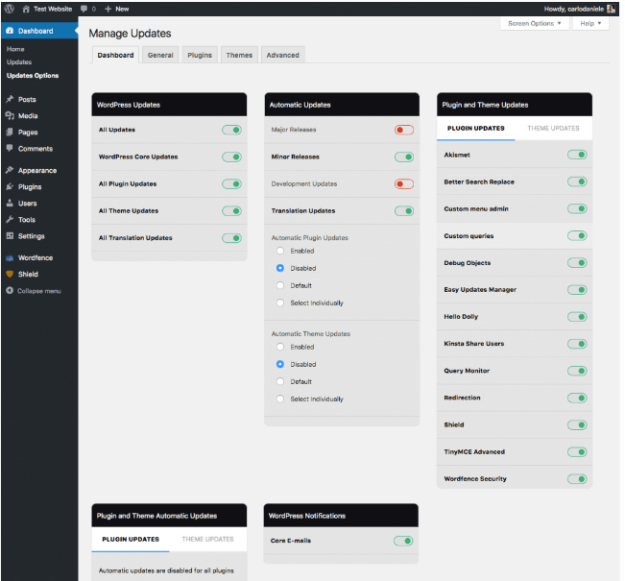
Si vous souhaitez vérifier les problèmes de compatibilité, utilisez les plug-ins WP Rollback pour restaurer la version précédente du plug-in.
Manuellement via des codes
Si vous avez installé le logiciel WordPress manuellement, vous devez également apporter ces modifications via des configurations manuelles. Cependant, pour apporter la fonctionnalité de mise à jour des plugins WordPress à vos plugins, vous devez apporter certaines des modifications dans les paramètres de configuration.
Étape 1 : Modifiez vos fichiers principaux de WordPress
Suivez ces étapes pour modifier le fichier principal de WordPress :
je. Accédez à cPanel, puis au Gestionnaire de fichiers et enfin accédez à l'emplacement où vous obtenez le fichier wp-config.php.
ii. Accédez à votre fichier wp-config.php et effectuez certaines des modifications nécessaires dans ce fichier WordPress principal.

Étape 2 : Activez les mises à jour pour les thèmes et plugins WordPress
Suivez ces étapes pour modifier les thèmes et les plugins pour les mises à jour automatiques :
je. Dans le dossier contenant le thème actif, accédez au fichier functions.php.
ii. Inclure les codes suivants :
![]()
![]()
En dehors de ceux-ci, vous pouvez également utiliser différentes variables dans ces codes pour ajouter plus de fonctionnalités.
Désactiver les mises à jour automatiques des plugins WordPress
Si vous essayez manuellement de mettre à jour les plugins WordPress, vous pouvez également désactiver la fonctionnalité. Suivez ces étapes pour désactiver au cas où vous en auriez besoin :
je. Accédez au fichier wp-config.php.
ii. Ajoutez le code suivant :
![]()
Cet extrait de code vous permettra de désactiver les mises à jour automatiques pour WordPress ; vous recevrez toujours des notifications si de nouvelles versions sont disponibles. Par conséquent, vous ne vous en souciez pas. Puisque vous avez désactivé l'option de mise à jour automatique, vous recevrez néanmoins toujours les notifications. Ainsi, vous pouvez mettre à jour lorsque cela est nécessaire.
Quel est l'avantage de la mise à jour automatique des plugins WordPress ?
Mettre à jour les plugins WordPress présente plusieurs avantages. Tout d'abord, cela aide à mettre à jour automatiquement les plugins WordPress, qui en ont besoin. En effet, cela réduit votre temps et votre énergie pour rechercher les plugins qui ont probablement besoin de mises à jour.
Deuxièmement, cela s'applique à ceux qui ne visitent pas WordPress plus souvent plusieurs fois par semaine. Ensuite, cette fonctionnalité est ce que vous devriez éventuellement saisir. La raison en est que vous oublierez probablement quels plugins ont besoin de mises à jour lorsque vous revenez sur WordPress après une longue période.
De plus, si vous êtes un visiteur peu fréquent de WordPress, vous manquerez certaines des mises à jour importantes des plugins. Cela dégradera l'environnement de travail ou l'expérience utilisateur de vos sites Web et nuira à la réputation de votre organisation ou du propriétaire du site Web.
Alors, pourquoi rencontrerez-vous de tels problèmes lorsque vous aurez en main les plugins WordPress à mise à jour automatique ?
La mise en garde que vous devez connaître avant d'installer ces plugins
La mise à jour des plugins WordPress peut souvent entraîner le plantage de l'ensemble de vos sites Web. Cela se produit si vos plugins ne sont pas compatibles avec cette mise à jour pour le type de fichier WordPress principal que vous avez.
Les fichiers principaux de WordPress peuvent avoir de tels paramètres PHP qui ne suivent pas ces mises à jour et donc le crash.
Ainsi, dans ce cas, vous devez disposer d'un plug-in supplémentaire qui vous permet de revenir en arrière si les mises à jour ne sont pas compatibles avec vos fichiers WordPress principaux. Cela fera revenir vos plugins à leurs versions précédentes. Dans ce cas, recherchez des plugins comme WP Rollback pour profiter de cette fonctionnalité.
Conclusion :
La fonctionnalité de mise à jour automatique de WordPress est exemplaire. La raison en est que cela vous fait gagner du temps et vous rend moins difficile à rechercher quels plugins ont besoin de mises à jour et non.
Par conséquent, vous pouvez simplement continuer à faire votre travail avec facilité et il n'y a aucune possibilité de trouver les mises à jour. Recherchez donc les plugins WordPress de mise à jour les plus efficaces qui vous conviennent le mieux et vous permettent de continuer.
